1.5 - Crear un producto TPOP
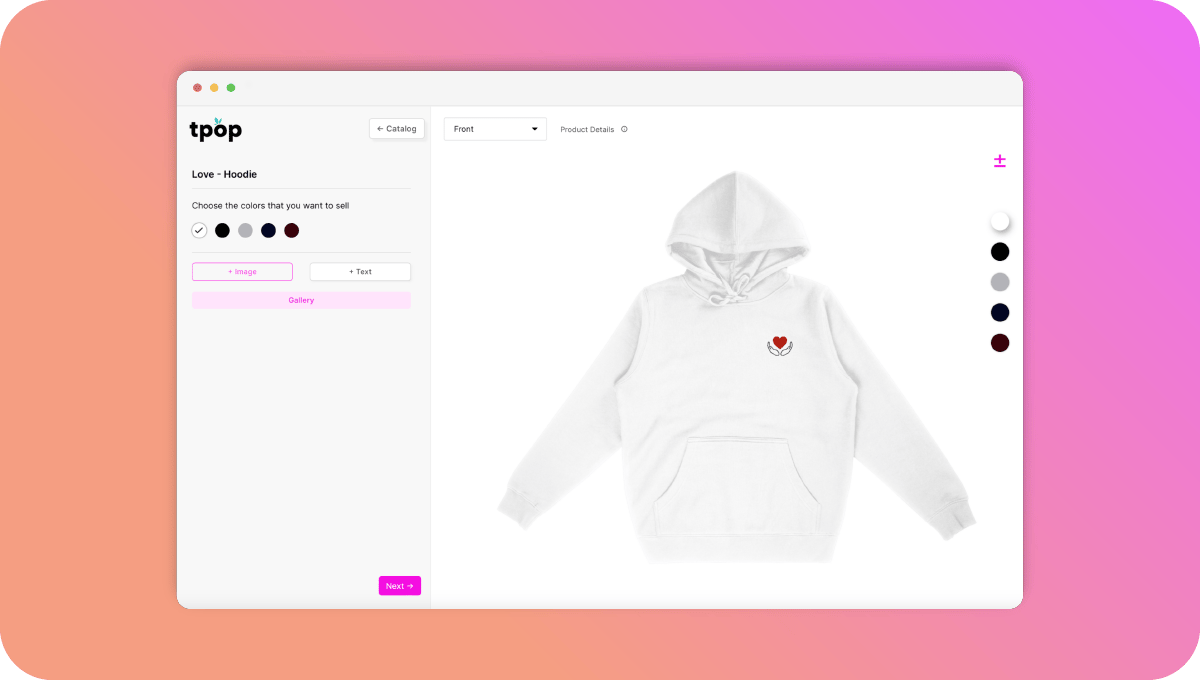
¿No tienes productos, o no son suficientes para tu tienda online? No te preocupes, ¡tenemos la solución perfecta para ti!
Con nuestro catálogo de productos ecorresponsables de primera calidad para personalizar, puedes poner en marcha tu negocio de comercio electrónico de forma rápida y sencilla. No tienes que preocuparte de la gestión de existencias, la producción y el envío. ¡Nosotros nos encargamos de todo por ti!
1 - ¿Cómo funciona? ¡Es muy sencillo!
Una vez que un cliente hace un pedido en tu tienda online, lo recibimos automáticamente y nos ponemos manos a la obra. Fabricamos el producto personalizado según las especificaciones del cliente, lo preparamos cuidadosamente y lo enviamos directamente a la dirección del cliente, todo ello sin que tengas que mover un dedo.
Este enfoque te ofrece una solución llave en mano, que te permite concentrarte en lo que mejor sabes hacer: ¡crear! Tanto si eres un artista, un diseñador, un amante de la moda o simplemente alguien con una gran idea, nuestro catálogo de productos personalizables te ofrece una plataforma para dar vida a tus creaciones y compartirlas con el mundo.
Además de simplificar el proceso de gestión de tu tienda online, nuestra solución también te permite ofrecer a tus clientes productos de alta calidad y respetuosos con el medio ambiente.
2 - ¿Cómo creo un producto TPOP?
Para seleccionar un producto del catálogo TPOP, simplemente haz clic en "Productos" y luego elige "Crear un producto TPOP". Se te redirigirá automáticamente a nuestro catálogo.
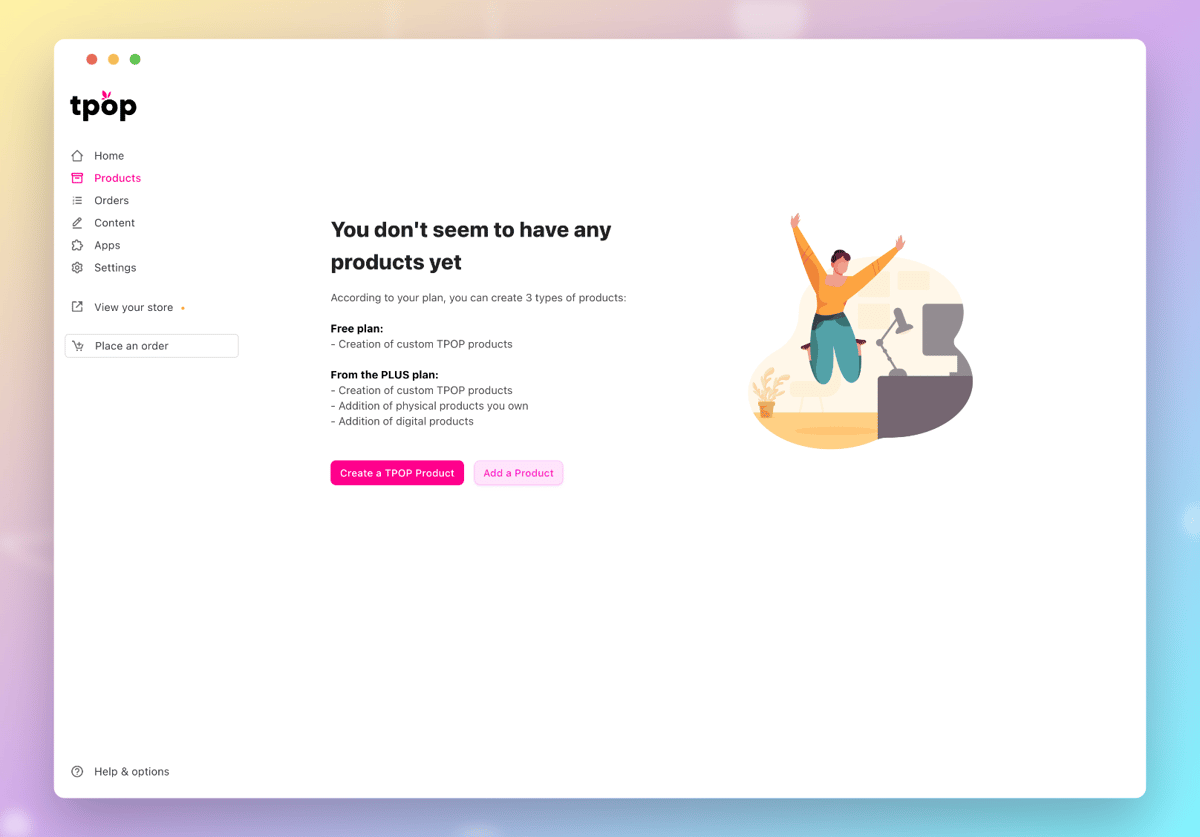
2.1 - Visuales y especificaciones del producto
Una vez que hayas seleccionado tu producto, sólo tienes que añadir una imagen haciendo clic en "Imagen" o añadir texto haciendo clic en "Texto".
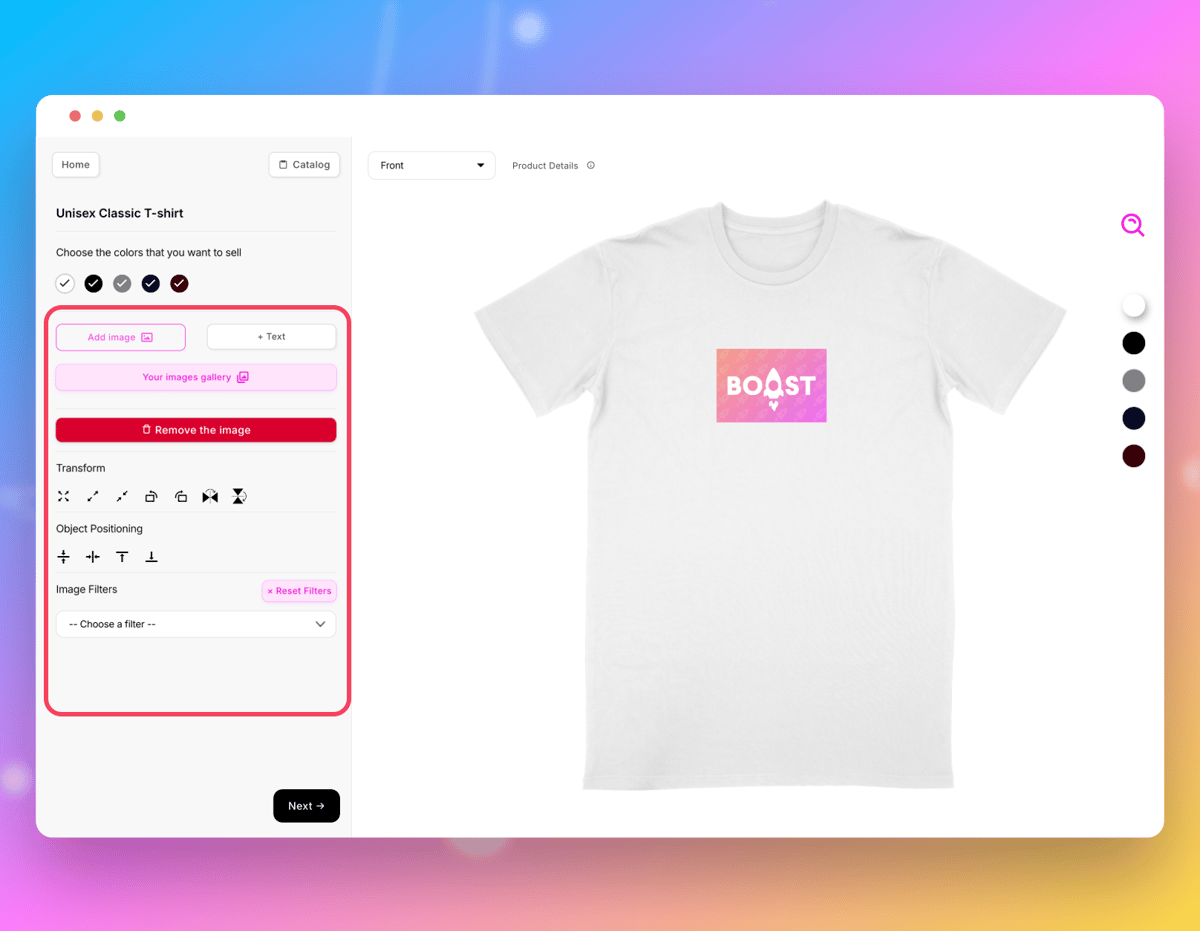
Puedes modificar, mover, ampliar o reducir tu visual utilizando los pequeños botones de transformación y posición de la barra lateral.
Aquí tienes algunas cosas importantes que debes saber para sacar el máximo partido a tus imágenes:
1. Evita utilizar la semitransparencia.
2. Asegúrate de eliminar cualquier fondo innecesario (blanco sobre tela blanca o negro sobre tela negra).
3. Evita los colores brillantes o fluorescentes, que pueden causar problemas de impresión.
4. Elige el formato .png por su capacidad de gestión de la transparencia.
5. Crea tus visuales con alta resolución desde el principio del proceso de diseño.
A continuación, elige los colores y las opciones que quieres ofrecer en tu tienda.
Aquí se seleccionarán automáticamente todos los colores, pero si deseas excluir alguno de ellos, sólo tienes que desmarcar la casilla correspondiente haciendo clic en la tapa del color correspondiente.
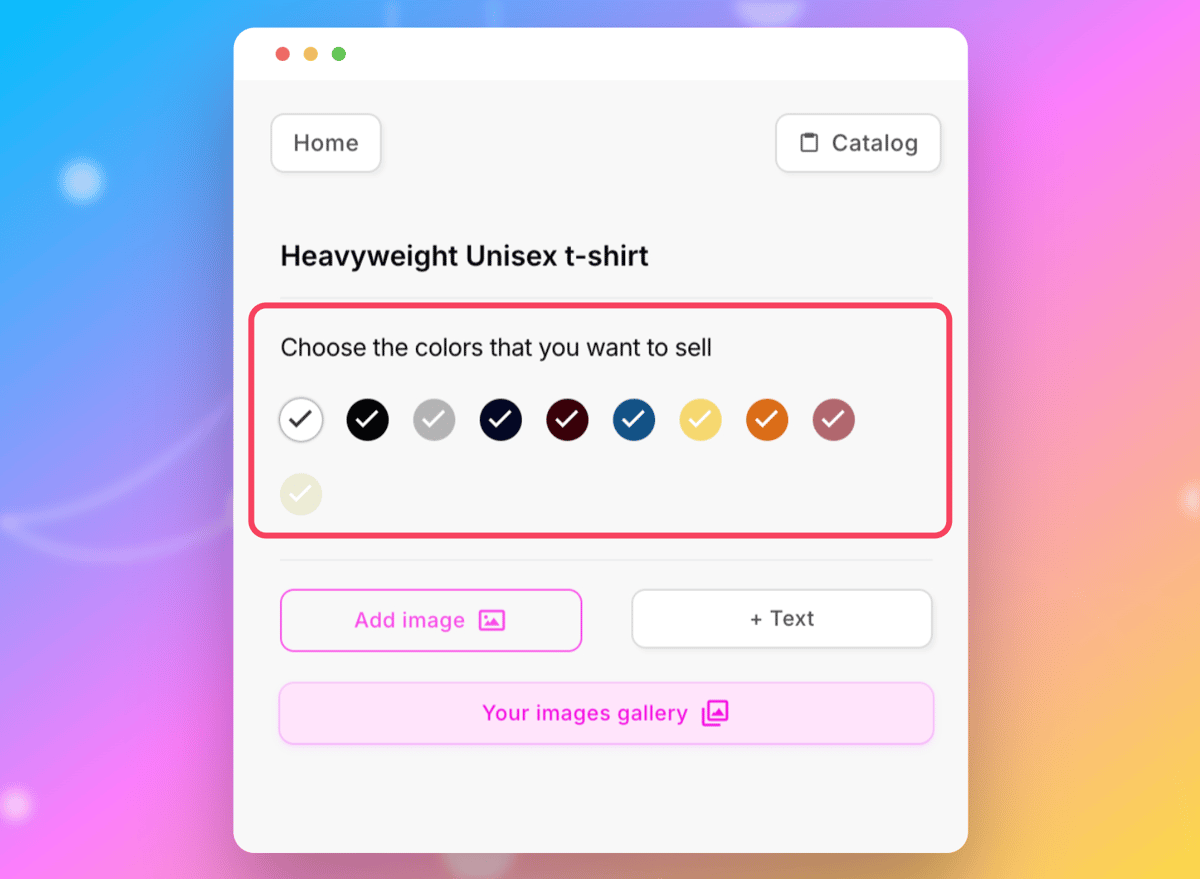
También puedes personalizar la parte trasera de tu producto utilizando el selector situado justo encima del producto. Encontrarás tus imágenes ya cargadas en tu galería de imágenes, o puedes importarlas del mismo modo que se ha explicado anteriormente.
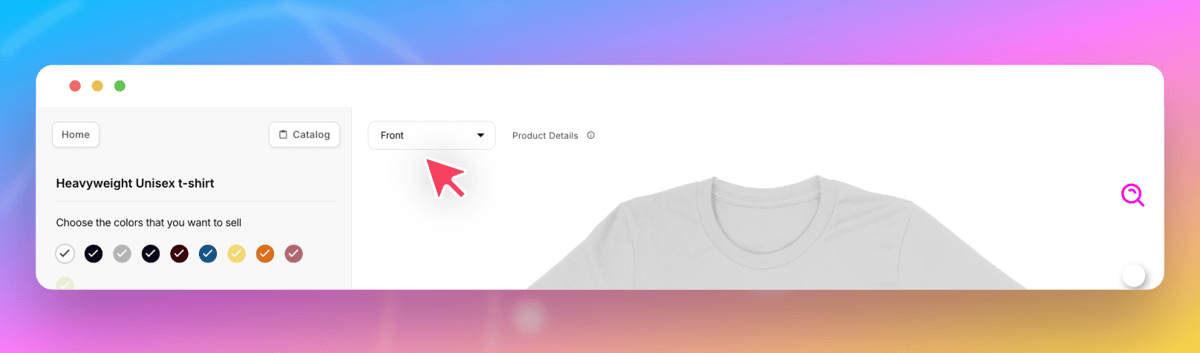
2.2 - Información sobre el producto y el collar
En el siguiente paso, puedes introducir el nombre de tu producto, su precio y también activar la opción "marca de collar". Sólo tienes que hacer clic en el botón correspondiente. Primero asegúrate de subir el diseño de tu cuello en las opciones de producción para que esta opción esté disponible (se encuentra en los ajustes de POD).
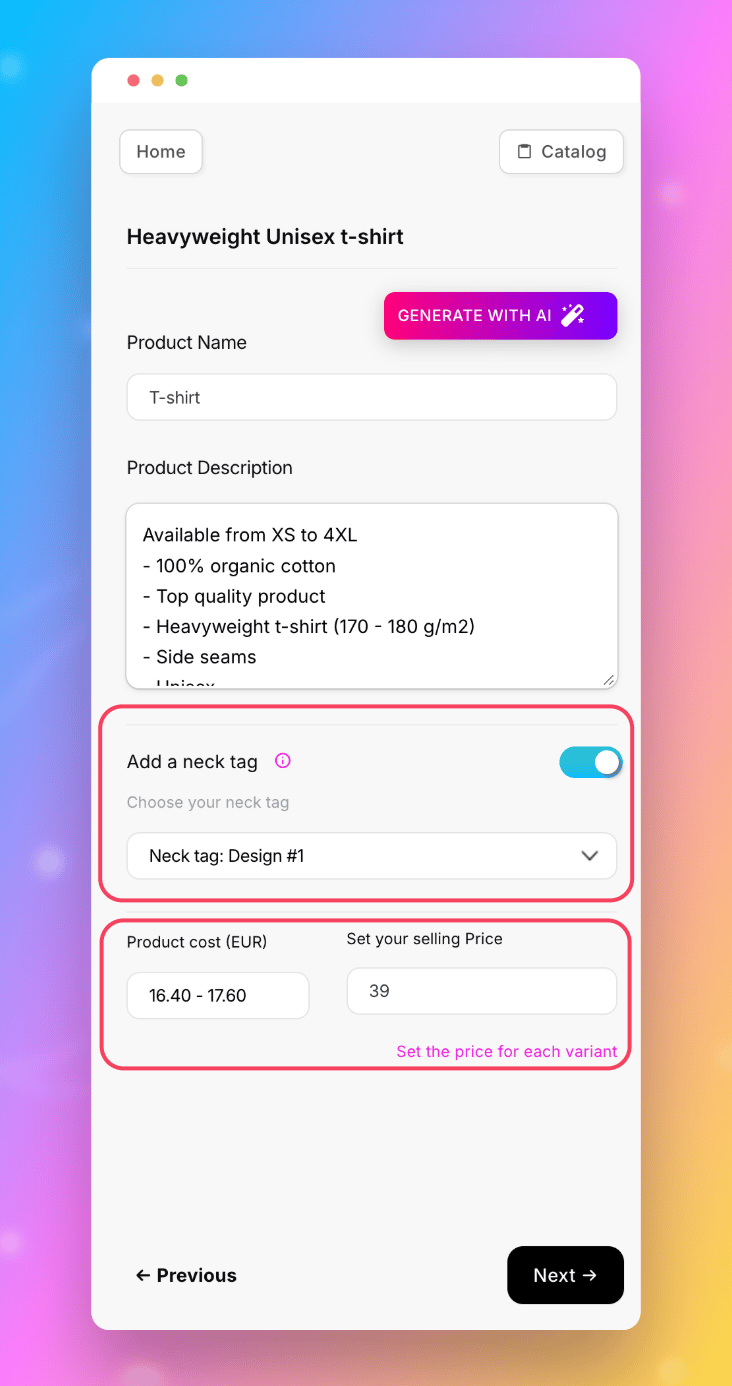
A continuación, debes definir y guardar el precio de tu producto introduciéndolo en la casilla prevista para tu precio de venta. A la izquierda, encontrarás la casilla para el precio de compra de tu producto: ten en cuenta que este precio puede variar si eliges la impresión a doble cara.
Si quieres fijar precios distintos para tallas o colores diferentes, puedes hacerlo haciendo clic en "Fijar el precio para cada variante".
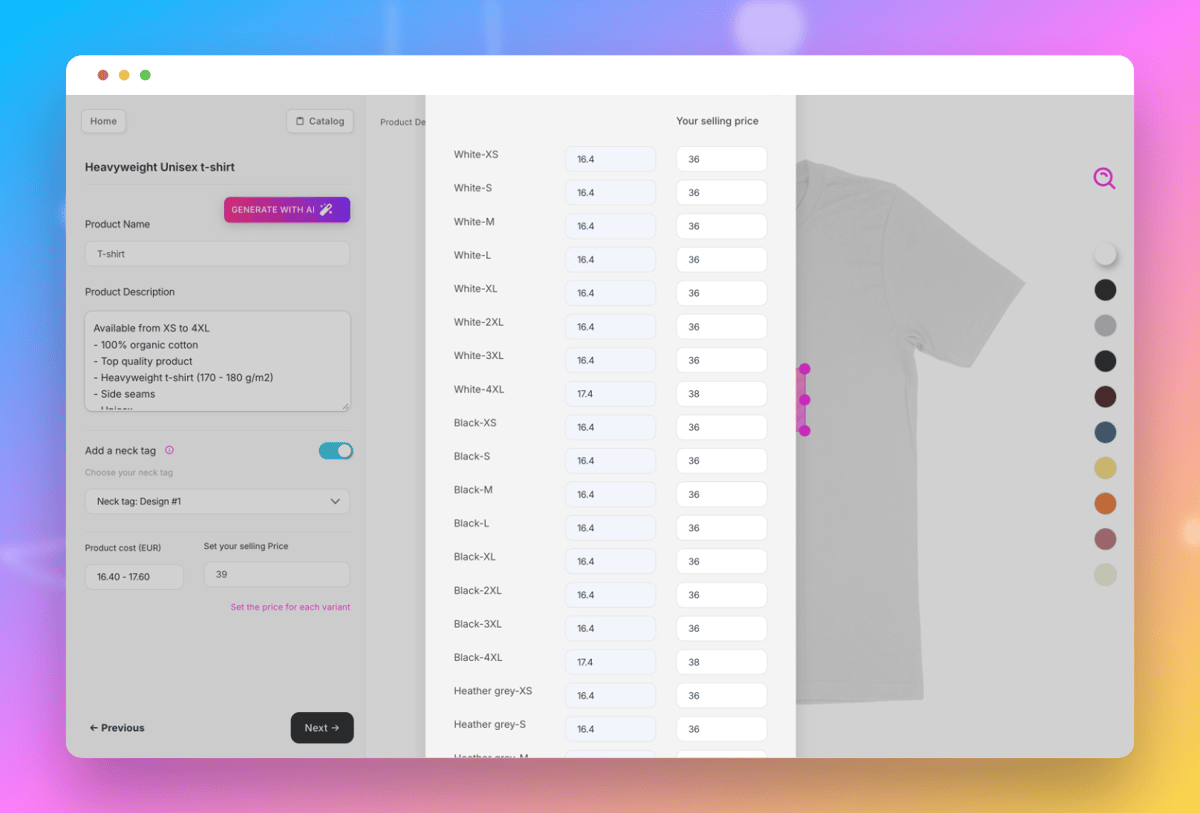
Aparecerá una ventana que resume las distintas variantes de tu producto, así como sus precios de compra y venta, en forma de tabla. Verás que se calcula automáticamente un margen de 2,2 a partir del precio de compra, pero, por supuesto, puedes modificarlo según tus preferencias.
Es importante tener en cuenta que una vez que hayas introducido tus precios en esta ventana, tendrán prioridad sobre la pequeña casilla "tu precio de venta".
Por último, una vez que hayas validado o ajustado la descripción del producto, puedes hacer clic en "Siguiente" para pasar a la etapa siguiente.
2.3 - Maquetas e IA
En esta página, puedes seleccionar el tipo de maqueta: plana o en percha (sólo disponible para determinados productos).
A continuación, puedes elegir la imagen que se mostrará, seleccionar el tipo de modelo (hombre/mujer, por ejemplo), elegir entre el anverso o el reverso del producto si has optado por la impresión a doble cara, y definir el color del producto.

A continuación, puedes hacer clic en el botón para finalizar la creación, y nuestra herramienta de superinteligencia artificial (POPAI) generará un visual que colocará tu diseño en un maniquí o contexto de producto, conservando el sombreado, la orientación y los efectos de iluminación.
Estos magníficos elementos visuales se pueden insertar en tu tienda al mismo tiempo que tu producto, a través de la interfaz a la que se te redirigirá. También puedes modificar tu diseño haciendo clic en "Diseño", y editarlo haciendo clic en los tres puntitos a la derecha del producto. También puedes utilizar este botón para duplicar, fusionar o eliminar tu producto TPOP.
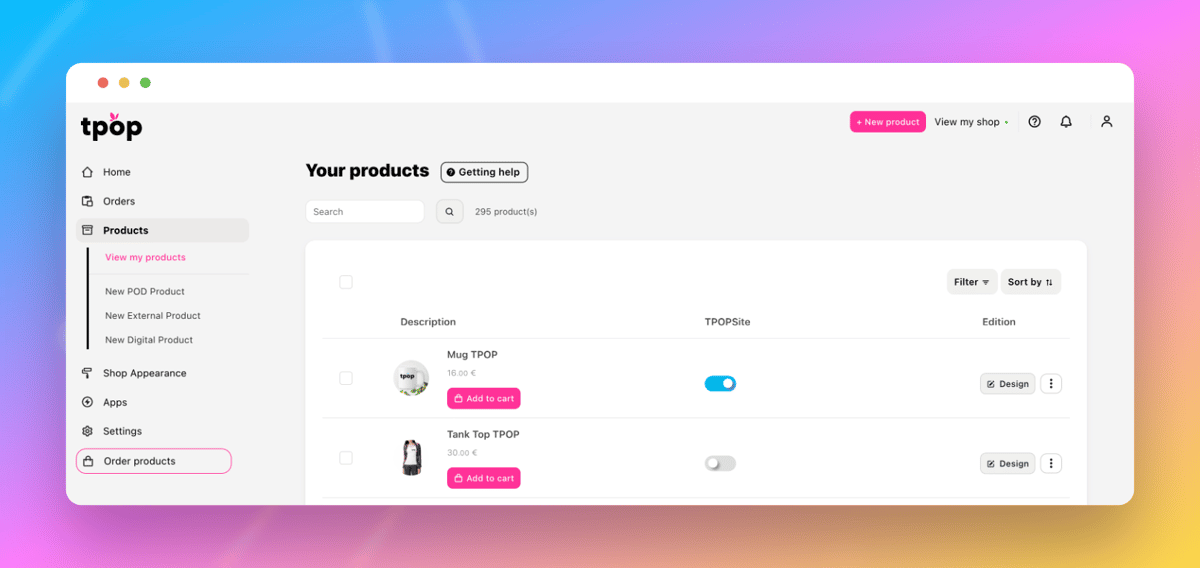
3 - La importancia del muestreo
La toma de muestras es una etapa crucial en el proceso de creación y personalización de productos.
Es una oportunidad para que diseñadores y minoristas vean y toquen físicamente el producto antes de ofrecérselo a sus clientes.
Al pedir muestras, puedes evaluar la calidad de los materiales, la precisión de la impresión y el acabado general del producto. Así te aseguras de que el producto cumple tus expectativas y los estándares de calidad que deseas mantener para tu marca.
Además, poseer productos físicos te permitirá hacer fotos de calidad para tu sitio web o tus redes sociales, ofreciendo a tus clientes potenciales una experiencia más auténtica.
Para pedir muestras, sólo tienes que ir a la barra lateral de la izquierda y hacer clic en "Hacer un pedido".
Una vez en la sección "Realizar pedido", sólo tienes que añadir a la cesta los productos y las cantidades que desees.
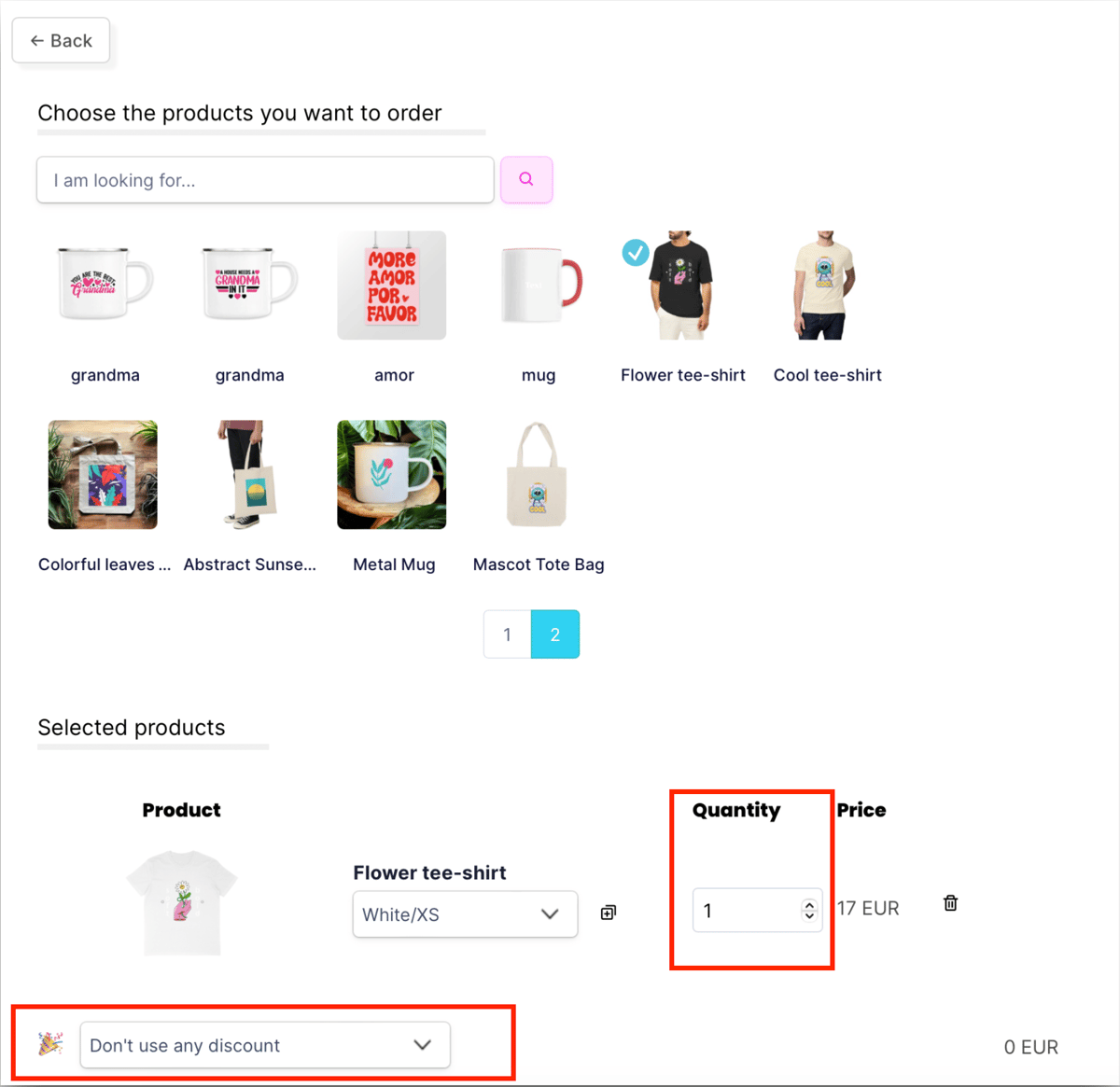
Nota: Se aplica un descuento del 10% si añades al menos 2 productos a tu cesta, hasta un máximo de 6. Este descuento no se aplica si pides un solo producto o más de 6. Este descuento no se aplica si pides un solo producto o más de 6. Además, el descuento del 10% sólo es aplicable una vez al mes. Si realizas dos pedidos de muestras en el mismo mes, el código promocional no podrá utilizarse para el segundo pedido.